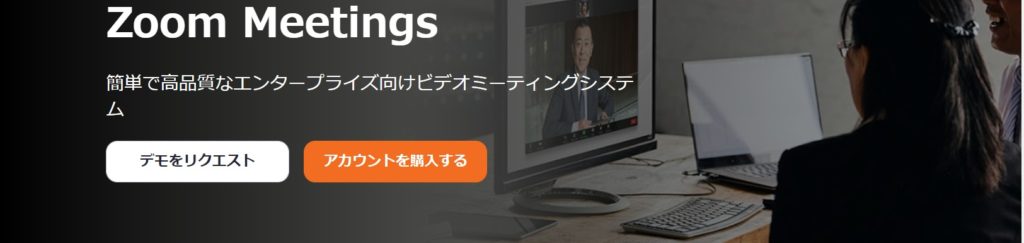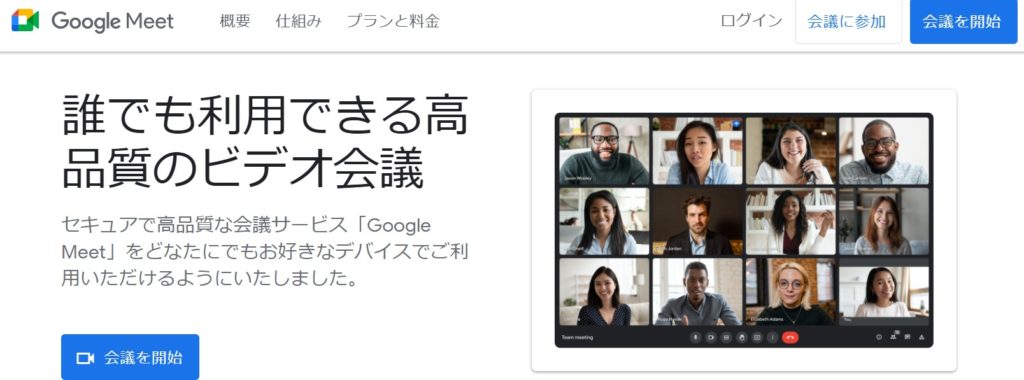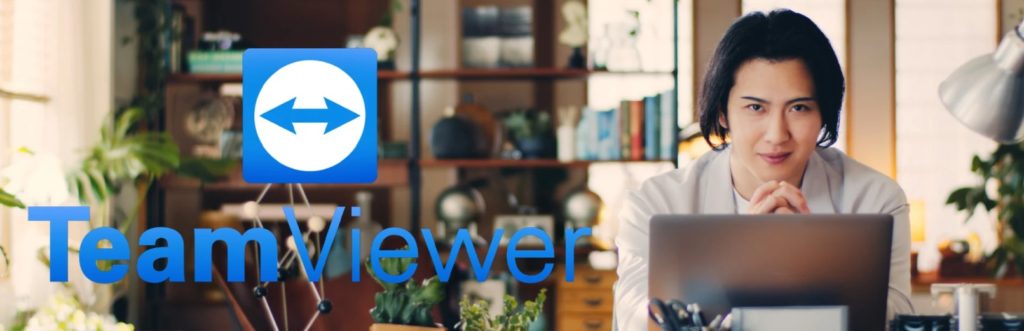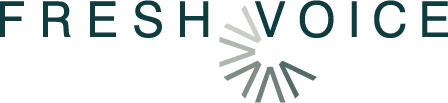
- お電話の問い合わせはこちら
- 0120-275-319
- 受付時間 月曜〜金曜 9:00〜17:30
Web会議の基礎知識
更新日:2022.06/10(金)
画面共有しやすいツール【Web会議システム5選】

Web会議システムには、画面共有と呼ばれる機能があります。用意した資料や映像をWeb会議システムを通して共有でき、会議の検討事項などをリアルタイムで伝えられるツールです。
メールなどを通じた資料共有の作業がなくなる分会議に集中でき、スムーズな会議の実施に役立つでしょう。
そこで本記事では、画面共有を行うメリットや準備事項を紹介し、画面共有しやすいおすすめのWeb会議システムを紹介します。
【無料ホワイトペーパー】Teams vs ZoomのWeb会議システムを徹底比較!!

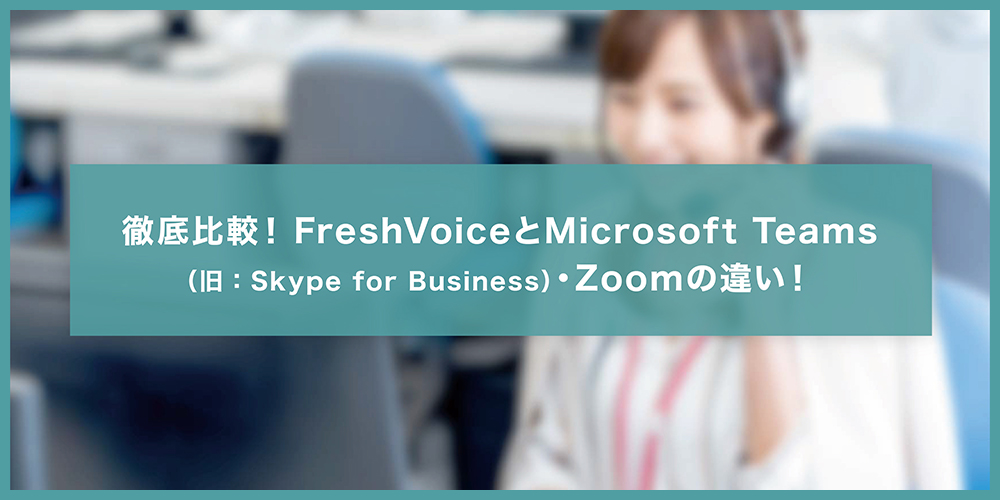
Web会議
★人気3社★徹底比較!!
無料ホワイトペーパー
導入前の比較検討用途はもちろん、普段使用していて「このweb会議って使いにくい」「本当にウチの会社にあっているの?」「別のシステムも比較してみたい」などのリプレイスを考えている方にもおすすめです。
Web会議システムを導入を検討する際に一番気になっている事、それは・・・TeamsやZoomとの比較です。
人気Web会議TeamsやZoomと比較して、【Web会議システム Fresh Voice】はTeamsやZoomとどう違うの?Fresh Voice導入すると何がよくなるの?などの疑問を解決します。
こんな人におすすめ
- Teams・Zoomの基本的特徴や価格が知りたい
- Teams・Zoomと比較したWeb会議システムFresh Voiceの特徴が知りたい
Teams・Zoomの基本情報、価格の比較と合わせて、Fresh Voiceの特徴もわかりやすく紹介しています。是非ダウンロードしていただき、ご活用ください。
目次
画面共有とは何?

画面共有とは、自分のパソコン画面や資料、映像を相手と共有できるツールです。
例えば、作成した資料をWeb会議で参加者に見てもらう場合、事前に資料を送っていても不備があったり、ファイルが開けなかったりする可能性があります。また、資料や映像など複数の資料がある場合は、自分のパソコンで操作しながらWeb会議に参加するのは難しいでしょう。
しかし、画面共有の機能を利用すれば、見せたいものをリアルタイムで参加者全員に共有できるため、スムーズに会議を展開できます。またその場で資料を編集でき、共有事項の追加をしながら会議を進行することが可能です。
Web会議で画面共有をする4つのメリット
Web会議で画面共有を活用して得られるメリットは次の4つです。
| ・資料や情報をリアルタイムに共有できる | ・データやファイルを共同で編集できる |
| ・Web会議の効率を高める | ・相手の画面をリモートで操作できる |
画面共有によってWeb会議の質を高められ、結果として企業にとって有益な時間の確保にもつながるでしょう。ここではそれぞれのメリットについて、内容を詳しく解説します。
1.資料や情報をリアルタイムに共有できる
前述の通り、画面共有によって情報をその場で参加者に共有が可能です。例えば、共有したい資料を参加者に事前に送っていたとしても、そのファイルを開くためにはアプリケーションが必要になる場合があります。
また、ファイル形式によってはスマートフォンで参加する人が閲覧できない可能性があるでしょう。しかし、画面共有を利用すればOSやアプリケーションに関係なく、画面を見られる参加者全員が資料や情報を確認できます。
さらに、リアルタイムに資料や情報を共有することで、何らかの質問や疑問がある場合もその場で解決できるでしょう。
2.データやファイルを共同で編集できる

画面共有したデータやファイルは、その場で共同編集が可能です。最近増えているオンライン商談でWeb会議システムを利用する際に、画面共有によって相手と資料を確認しつつ、その場で内容を編集して共有できます。
具体的な数字や今後のスケジュールなどを共有し、話し合いで決まった事項もすぐに反映でいます。また、企業のWeb会議では複数人で実施するディスカッションにも活用でき、その場で出た意見をすぐに書き込み、更新することも可能です。
また、編集はホスト側だけでなく参加者側も作業できます。通常の会議では意見を言いづらい人も参加しやすくなる可能性もあるでしょう。画面共有は一方的ではなく、双方向のコミュニケーションに役立つ機能といえます。
3.WEB会議の効率を高められる
Web会議で話し合った内容を画面共有することで、会議の効率を高めるメリットがあります。WEB会議で利用した資料に不備があった場合、修正したものを作り直して再配布や再送信などの手間がかかるケースもあるでしょう。
しかし、画面共有による資料の共有ができれば、その場で修正をしたものを参加者にすぐに確認してもらえます。また、紙媒体の資料とは異なり、画面を見ながら会議に参加できるため会議の内容に集中しやすい点も画面共有のメリットの1つです。
4.相手の画面をリモートで操作できる
Web会議システムを利用すると、相手の画面をリモート操作できます。リモートでやりとりをする際に問題となるのが、コミュニケーションの取りづらさです。
Web会議を開催しようとしても、起動に不明点があったり、ファイルの操作が分からなかったりといった問題が生じる可能性もあります。このような場合、画面共有によって相手の画面をリモートで操作することで、遠隔でもサポートが可能です。
Web会議で画面共有を行う際の事前準備
Web会議で便利な画面共有ですが、実施する際には次の4項目について事前に準備しましょう。
| ・デスクトップの整理 | ・ブックマークバーの非表示 |
| ・予測変換機能のOFF | ・通信状況の確認 |
特に、複数人が参加する会議や商談先との会議では注意が必要な項目のため、しっかり準備をしましょう。ここでは、事前準備に関する詳しい内容について解説します。
デスクトップの整理

デスクトップの整理は、Web会議を実施前に準備しておくべき事項の一つです。画面共有では、自分のデスクトップが画面に映し出される可能性があります。
デスクトップに重要なフォルダが乱立していると、小さい画面ながらもどのような情報が保存されているのかが見えてしまいます。また、相手によっては整理されていないデスクトップを見て、不快感を抱くかもしれません。
Web会議で自身の画面を共有する予定がある場合は、あらかじめデスクトップにあるデータを整理しておきましょう。ショーカットも最小限にとどめ、情報がすっきりまとまった状態にしてみてください。
ブックマークバーの非表示
インターネットのブックマークバーを相手に見られないよう、非表示にしておくことも事前準備として必要です。上記のデスクトップと同様に、画面共有の際にブックマークバーも個人情報として見られる可能性があります。
仕事関係の内容であれば気になりませんが、個人的に頻繁に使っているサイトはあまり知られたくないと感じる人も多いでしょう。ブックマークバーを非表示をしておくことで、いらぬ気を使うことなく、Web会議に参加できます。
予測変換機能のOFF
文字を打っている際に出てくる予測変換機能は、画面共有の際はOFFにしておきましょう。予測変換機能は便利である一方、個人情報の漏洩につながりかねません。
画面共有で資料に編集を入れようとした際、予測変換機能で出た単語が見えてしまい、恥ずかしい思いをしたという人も少なくありません。他者を気にせずに編集作業もスムーズに実施するためにも、あらかじめ設定をOFFにしておきましょう。
通信状況の確認
インターネット環境でWeb会議を行う際には、通信状況も確認しましょう。特に、クラウド型のWeb会議システムを利用する場合は注意が必要です。
通信状況が悪い環境では、画面の乱れやフリーズといったトラブルが起きかねません。画面共有は使用するデータの通信量が膨大なため、注意が必要です。
スマートフォンのモバイル回線やフリーWifiを利用して参加する場合は、通信量によってはWeb会議への参加が困難になる可能性もあります。重要な会議の場合は、安定した通信状況を確保できる環境下で参加しましょう。
画面共有ツールを選ぶ際のポイントは3つ

画面共有ツールを選ぶ際は次の3つのポイントをおさえましょう。
・ツールの接続形式
・マウスカーソルの共有方法
・同時接続の人数
画面共有の機能が搭載されたWeb会議システムは多く存在しますが、そのなかでもどのようなものを選べばよいかを正しく理解しておく必要があります。具体的なポイントの内容について詳しく紹介します。
1.ツールの接続形式
Web会議で画面共有ツールを選択する際は、接続形式を「デスクトップ型」か「ブラウザ型」を決める必要があります。
デスクトップ型は、いわゆる自社のパソコンにツールをインストールして利用できるWeb会議システムです。パソコンで会議を起動すればすぐに利用でき、ログインや設定が必要ありません。しかし、システムをインストールできない機器があるため、会議に参加できるツールが限定されます。
一方のブラウザ型は、インターネット環境からシステムにアクセスして利用できる形式です。インストール型とは異なり、OSが異なる通信機器からでも画面共有ができます。
しかし、利用する度にログインをしなければならないため、Web会議の頻度が多いと煩わしく感じるかもしれません。Web会議の利用頻度やアクセスする場所によって、接続形式を検討しましょう。
2.マウスカーソルの共有方法
画面共有では、マウスカーソル機能の共有がポイントとなります。マウスカーソル機能とは、画面共有をしている側が画面にマウスカーソルを表示するものです。
資料や映像を表示する際にどの部分を説明しているか分かりやすく、相手との意思疎通がしやすくなります。このマウスカーソル機能は画面共有ツールによって仕様が異なり「Zoom」では赤いレーザーポインターのようなマウスカーソル共有ができます。
Web会議システムごとマウスカーソルの共有方法を確認して、自社にあう画面共有ツールを選定しましょう。
3.同時に接続できる人数
Web会議システムを選ぶ際は、同時に接続できる人数を確認して、目的に沿ったツールを選びましょう。Web会議システムには有料と無料のものがあります。
ただし、無料の場合は参加人数の制限があるツールも多いです。そのため、Web会議を開催する際に想定される参加人数によってツールを選ばなければなりません。
特に通常の会議だけでなく、社内プレゼンテーションなどの大人数で利用する可能性が高い場合は、同時接続できる人数についてしっかりと調査しましょう。



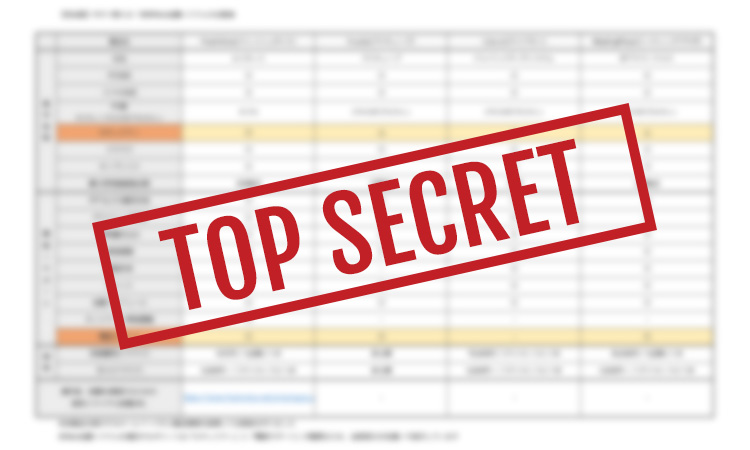
当ホワイトペーパーだけ!好きな製品を追加して検討できるExcelシート付
人気の有料Web会議システム4社を徹底比較!価格や機能の違いが一目でわかる!
こんな人におすすめ
- 社内でWeb会議の比較資料を作ってと依頼された
- 一覧表でさまざまな比較を一目で知りたい
- オリジナルの比較表をつくる土台が欲しい
Web会議システム導入担当者の強い味方になる資料です!
是非ダウンロードしていただき、ご活用ください。
画面共有しやすいWeb会議システム5選
さまざまあるWeb会議システムの中で、画面共有しやすいのは次の5つです。
・Skype
・Zoom
・Google meet
・Team Viewer
・Fresh Voice
それぞれのシステムには特徴があるため、自社にとって利用しやすいものを選びましょう。
ここでは、おすすめのWeb会議システム5つとその特徴について詳しく解説します。
1.Skype
Skypeは、無料で利用できる通話アプリとして有名なシステムです。通話だけでなく、複数人でも会話や画面共有ができ、Web会議システムとしても活用できます。
クラウド型のシステムであり、パソコンやスマートフォンなどの通信機器からも利用可能です。Skypeの画面共有機能は無料で利用できます。
また、多くのユーザーに親しまれてきたツールであるため、シンプルかつ操作しやすいというメリットがあります。「とりあえず無料で画面共有を試したい」と考えている人は、ぜひSkypeを試用してみてください。
2.Zoom
Web会議システムの代表格であるZoomは、世界規模でユーザーが多いシステムです。高音質かつ高画質でありながら、操作も分かりやすくのが特徴といえます。
また、URLを共有するだけで会議に参加でき、アクセス方法も簡単です。複数人であれば、40分以内で100人以下のグループなら無料で利用でき、画面共有も無料プランから利用可能です。
先程紹介したレーザーポインター型で、マウスカーソルを共有できる特徴があります。無料で安定したシステムを利用したい人は、Zoomの導入を検討してみてください。
3.Google meet
Google meetは、検索エンジンで有名なGoogleが提供するWeb会議システムです。利用にはGoogleアカウントが必要ですが、元々アカウントを保有していればすぐに利用開始できます。
特徴として、Googleが提供するその他のツールと相性が良く、スケジュールや検索結果などを共有しながら会議を進行できます。画面共有システムでは、全画面共有だけでなくウィンドウ共有ができるため、先程紹介したようなデスクトップの情報が漏れる心配もありません。
4.Team Viewer
Team Viewerはその性能の高さからヨーロッパで圧倒的シェアを誇るWeb会議システムです。セットアップが簡単で、安定した通信とセキュリティ対策が特徴となっています。
画面共有ツールを利用する際は、映像の乱れやノイズがあるとその効果を発揮できません。
そのため、安定した通信が特徴のTeam Viewerは、画面共有ツールとして適しているといえるでしょう。また、日本だけでなくあらゆる国の人と画面共有を行う場合にもTeam Viewer
がおすすめです。
5.FreshVoice
日本製のWeb会議システムであるFresh Voiceは、オンプレミス型システムの導入実績が豊富です。強固なセキュリティを誇るFresh Voiceは、省庁や自治体、大企業に信頼を置かれています。
また、日本製ならではの高音質かつ高画質な点も大きな特徴の1つです。画面共有によって共有されたファイルやドキュメントへの書き込みもできます。
また、共有している場所とは異なる別拠点からの操作が可能です。画面共有ツールのメリットを最大限活かしたいと考えている人は、Fresh Voiceをおすすめします。
まとめ
Web会議システムにおける画面共有は参加者同士の話し合いをしやすくしたり、時間やコストの削減になったりと、さまざまなメリットがあります。上手く活用できれば会議の質を向上させ、結果として生産性の向上にもつながるでしょう。
今回紹介したWeb会議システムは、いずれも画面共有ツールとして利用しやすいものばかりです。今後どのようにWeb会議を実施していくのかを検討しながら、それぞれの特徴にあった画面共有ツールの選定をしてみてください。



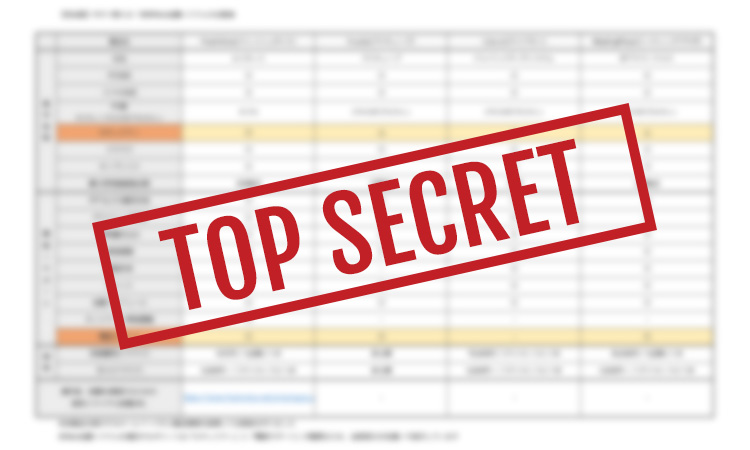
当ホワイトペーパーだけ!好きな製品を追加して検討できるExcelシート付
人気の有料Web会議システム4社を徹底比較!価格や機能の違いが一目でわかる!
こんな人におすすめ
- 社内でWeb会議の比較資料を作ってと依頼された
- 一覧表でさまざまな比較を一目で知りたい
- オリジナルの比較表をつくる土台が欲しい
Web会議システム導入担当者の強い味方になる資料です!
是非ダウンロードしていただき、ご活用ください。
関連記事